手把手教你怎么使用html+css实现轮播图效果(代码分享)
之前的文章《手把手教你使用css制作一个简单的心跳效果(代码详解)》中,给大家介绍了怎么使用css制作一个简单的心跳效果。下面本篇文章给大家介绍怎么使用html+css实现轮播图效果,我们一起看看怎么做。

推动轮播实现效果图如下
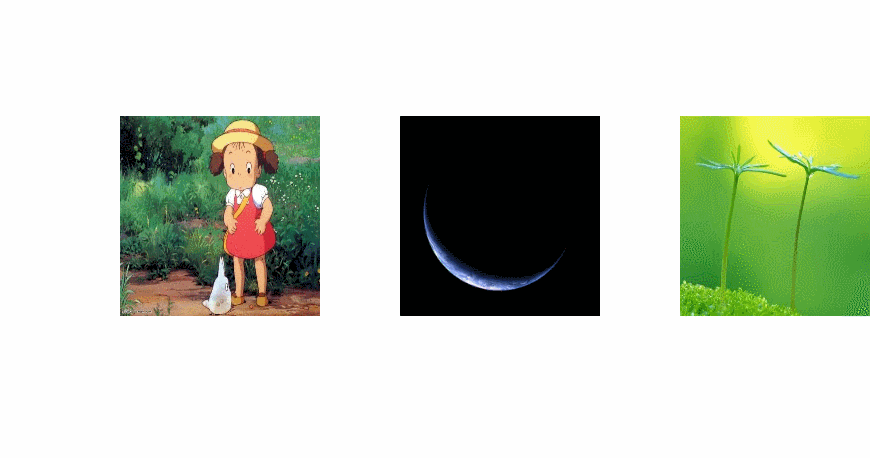
首先写 分类 内部连接: 外部链接: 链接说明文字: 图片和 图片和 图片 将图像宽度和高度分别设置为 200 像素: html完整代码 ok,写完html编辑代码,接下来使用css写编辑 用内外边距均设置为 代码效果 设置 在并排五张图的直线上,以每张图左下角为坐标点,其横坐标分别为 效果代码 ok,完成css代码 完整代码 【完】 推荐学习:HTML/CSS视频教程 以上就是手把手教你怎么使用html+css实现轮播图效果(代码分享)的详细内容,更多请关注其它相关文章!Html部分,你可以理解这个div标签,如果你写CSS或者JS的时候可以用到这几个div标签,ID为container的div,先不说多,下面给大家代码示例。div id="container">
<div id="screen">
id="screen" 这个可以给div标签那个块状设置属性,比如 宽、高、颜色、等等。href在是CSS代码的一种意思是指定超链接目标,src属性是必需的。它的值是图像文件的URL,也就是引用该图像的文件的的绝对路径或相对路径。a href="/Uploads/#"用法<a href="/Uploads/#" onclick="window.close()"></a>
namename建立一个以name为表象的网址链接。...img src=""用法HTML文本在同一目录下:例如index.html和/Uploads/img.jpg<img src="/Uploads/img.jpg">
HTML不在同一目录下: 图片/Uploads/img.jpg在文件夹images中,index.html和images文件夹在同一个目录下 <img src="images//Uploads/img.jpg">
/Uploads/img.jpg在文件夹images中,index.html在controller文件夹中,images和controller文件夹在同一个目录下 <img src="../images//Uploads/img.jpg">
height和width属性设置图像的尺寸。<img src="/Uploads/#" height="200" width="200" >
<body>
<div id="container">
<div id="screen">
<a href="/Uploads/#"><img src="/Uploads/001.jpg" width="200" height="200" target="_blank"></a>
<a href="/Uploads/#"><img src="/Uploads/002.jpg" width="200" height="200" target="_blank"></a>
<a href="/Uploads/#"><img src="/Uploads/003.jpg" width="200" height="200" target="_blank"></a>
</div>
</body>
0px,再来screen中a标签设置为【左浮动】并且设置动画属性,周期为1s并且无限循环。*{
margin: 0px;
padding: 20px;
}
/Uploads/#screen a{
animation: donghua 1s infinite;
float: left;
container宽度高度均为200px(与图片宽度相同),并且将溢出部分隐藏起来。0px,200px,400px,600px,800px@keyframes donghua{
0%{transform: translate(0px)}
18%{transform: translate(0px)}
20%{transform: translate(-200px)}
38%{transform: translate(-200px)}
40%{transform: translate(-400px)}
58%{transform: translate(-400px)}
60%{transform: translate(-600px)}
78%{transform: translate(-600px)}
80%{transform: translate(-800px)}
100%{transform: translate(-800px)}
}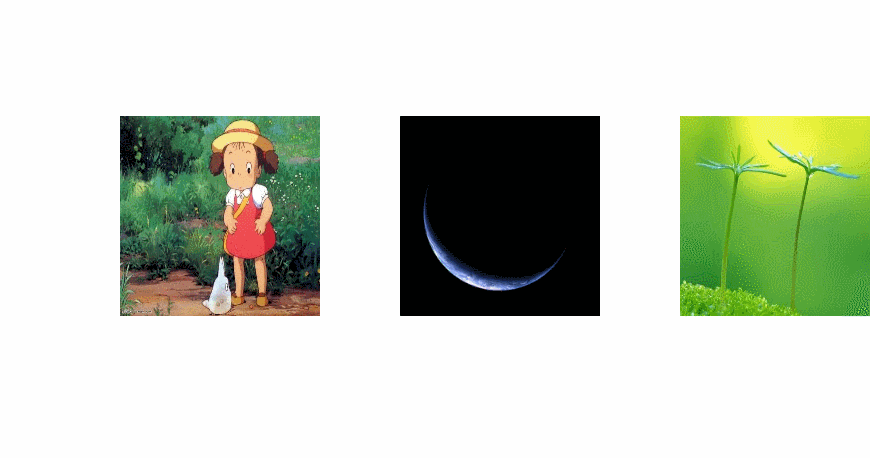
<html>
<head>
<title></title>
<style type="text/css">
*{
margin: 0px;
padding: 20px;
}
/Uploads/#screen a{
animation: donghua 1s infinite;
float: left;
}
@keyframes donghua{
0%{transform: translate(0px)}
18%{transform: translate(0px)}
20%{transform: translate(-200px)}
38%{transform: translate(-200px)}
40%{transform: translate(-400px)}
58%{transform: translate(-400px)}
60%{transform: translate(-600px)}
78%{transform: translate(-600px)}
80%{transform: translate(-800px)}
100%{transform: translate(-800px)}
}
</style>
</head>
<body>
<div id="container">
<div id="screen">
<a href="/Uploads/#"><img src="/Uploads/001.jpg" width="200" height="200" target="_blank"></a>
<a href="/Uploads/#"><img src="/Uploads/002.jpg" width="200" height="200" target="_blank"></a>
<a href="/Uploads/#"><img src="/Uploads/003.jpg" width="200" height="200" target="_blank"></a>
</div>
</body>
</html>
